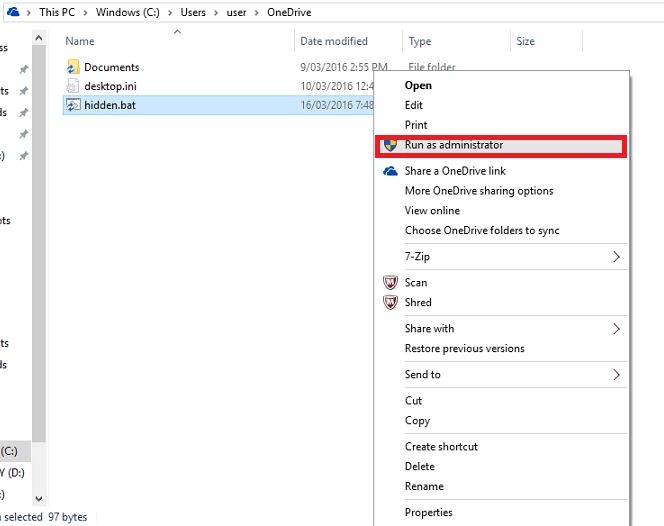Ce logiciel maintiendra vos pilotes opérationnels, vous protégeant ainsi des erreurs informatiques courantes et des pannes matérielles. Vérifiez tous vos pilotes maintenant en 3 étapes faciles :
- Télécharger DriverFix (fichier de téléchargement vérifié).
- Cliquez sur Lancer l'analyse pour trouver tous les pilotes problématiques.
- Cliquez sur Mettre à jour les pilotes pour obtenir de nouvelles versions et éviter les dysfonctionnements du système.
- DriverFix a été téléchargé par 0 lecteurs ce mois-ci.
Avez-vous déjà essayé d'utiliser votre lecteur de CD ou de DVD et avez-vous reçu un message indiquant Windows ne reconnaît pas le DVD?
La plupart des utilisateurs qui reçoivent ce message peuvent ne pas savoir quoi faire en premier lieu, et il peut être éprouvant pour les nerfs d'essayer de le comprendre ou de trouver de l'aide via d'autres canaux d'assistance.
Mais il existe plusieurs solutions pour résoudre ce problème, et nous les partageons avec vous dans cet article.
Que faire si Windows ne reconnaît pas le DVD ?
Avant de passer en revue chaque solution pour réparer le Windows ne reconnaît pas votre problème de lecteur de DVD, il est bon de connaître les symptômes qui se manifestent avant cela.
Si vous voyez l'un de ces signes, cela signifie que Windows ne reconnaît pas votre lecteur de DVD :
- Si votre lecteur de DVD n'est pas visible dans l'Explorateur de fichiers (également appelé Explorateur Windows dans Windows 7 et versions antérieures)
- Votre appareil est marqué d'un point d'exclamation jaune dans le Gestionnaire de périphériques
- Après avoir ouvert les propriétés de votre appareil, vous obtenez l'une de ces erreurs sous État de l'appareil
- Code 19 : Windows ne peut pas démarrer ce périphérique matériel car ses informations de configuration sont incomplètes ou endommagées
- Code 31 :Le périphérique ne fonctionne pas correctement car Windows ne peut pas charger les pilotes requis pour ce périphérique
- Code 32 : Un pilote (service) pour ce périphérique a été désactivé. Un autre pilote peut fournir cette fonctionnalité
- Code 39 : Windows ne peut pas charger le pilote de périphérique de ce matériel. Le pilote est peut-être corrompu ou manquant
- Code 41 : Windows a chargé avec succès le pilote de périphérique pour ce matériel mais ne peut pas trouver le périphérique matériel
Ce sont les erreurs les plus courantes sous État de l'appareil, et elles peuvent être provoquées par trois problèmes principaux: entreprendre un Mise à niveau du système d'exploitation Windows, l'installation ou la désinstallation de programmes d'enregistrement de DVD ou la désinstallation de Microsoft Digital Image.
Afin de résoudre le problème de non-reconnaissance du DVD par Windows, voici six solutions pour vous aider à démarrer :
- Utiliser l'outil de dépannage du matériel et des périphériques
- Réinstaller ou mettre à jour le pilote
- Supprimer et réinstaller les pilotes IDE/ATAPI
- Réparer les entrées de registre corrompues
- Créer une sous-clé de registre
- Vérifiez les paramètres du BIOS et les pilotes du chipset
1. Utiliser l'outil de dépannage du matériel et des périphériques
Afin de résoudre le problème de Windows ne reconnaît pas le DVD en utilisant Dépannage du matériel et des périphériques, procédez comme suit :
- Faites un clic droit sur Démarrer bouton
- Cliquer sur Cours.
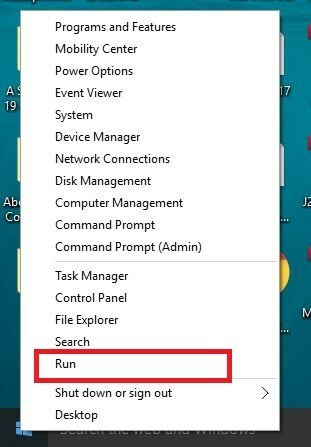
- Tapez Contrôle dans la boîte de dialogue Exécuter
- Cliquez sur D'accord, ou appuyez sur Entrer
- Localisez le Barre de recherche dans le panneau de configuration
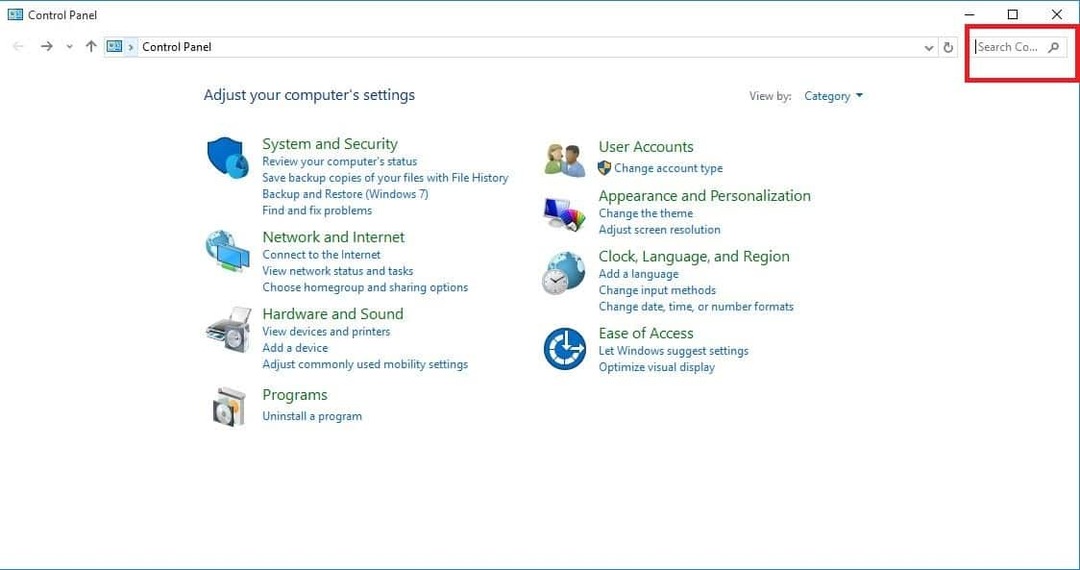
- Type Dépanneur
- Cliquez sur Dépannage
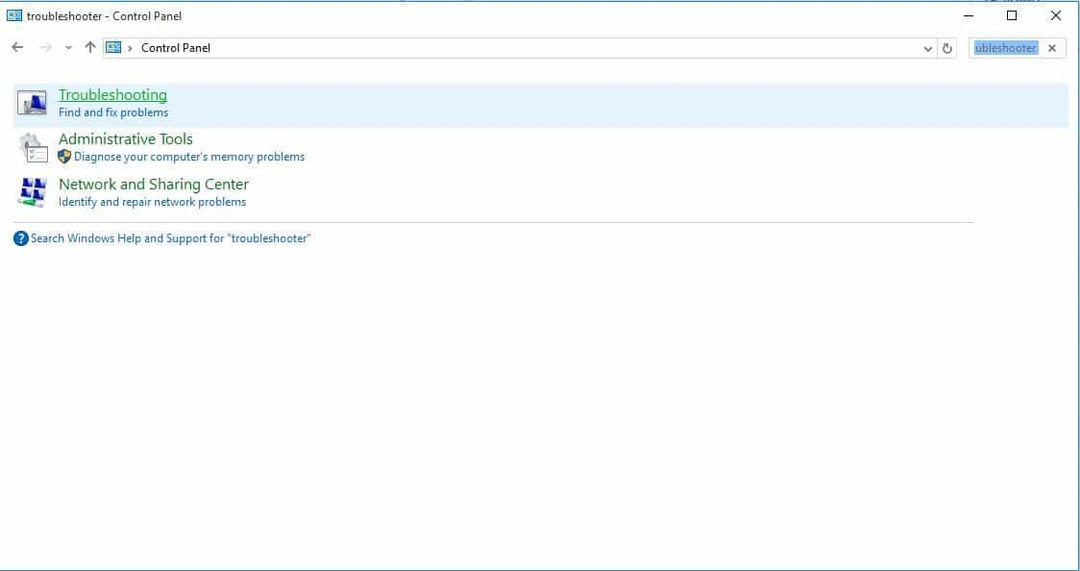
- Aller à Matériel et son
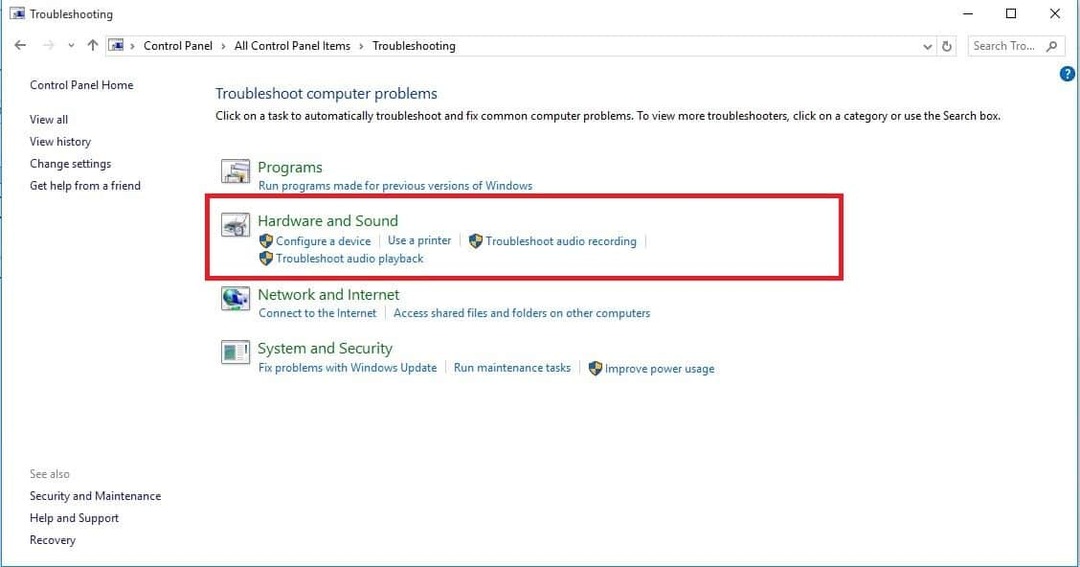
- Cliquez sur Configurer un appareil
- Une nouvelle boîte de configuration contextuelle apparaîtra

- Cliquez sur Suivant
- Vous verrez immédiatement la configuration essayant de détecter les problèmes
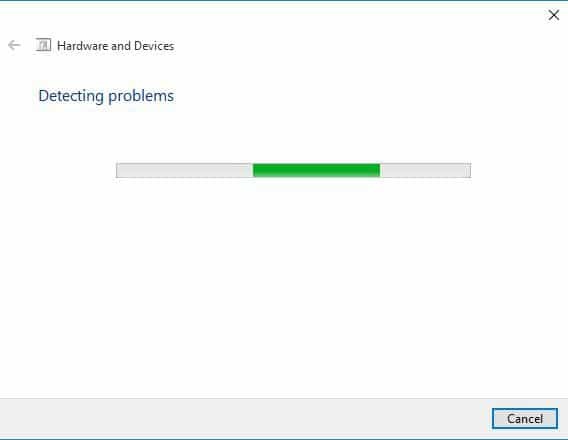
- S'il trouve votre lecteur de DVD et recommande une solution, cliquez sur « Appliquer le correctif »
Si cela ne résout pas le problème de Windows ne reconnaît pas le DVD, essayez la deuxième solution.
2. Réinstaller ou mettre à jour le pilote
Afin de mettre à jour votre pilote, localisez le pilote sur le site officiel du site Web du fabricant de votre appareil, puis suivez les instructions pour l'installer.
Pour réinstaller votre pilote, procédez comme suit :
- Clic-droit Démarrer bouton
- Cliquez sur Cours
- Taper devmgmt.msc dans la zone Exécuter.
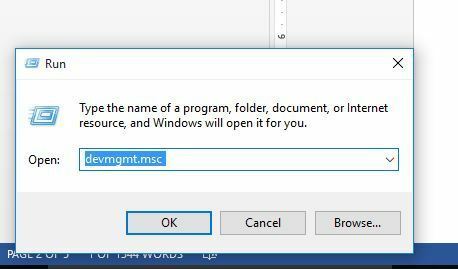
- Cliquez sur d'accord ou appuyez sur Entrer
- Vous verrez la boîte du Gestionnaire de périphériques
- Aller à Lecteurs de DVD/CD-ROM et cliquez sur la flèche pour réduire la liste
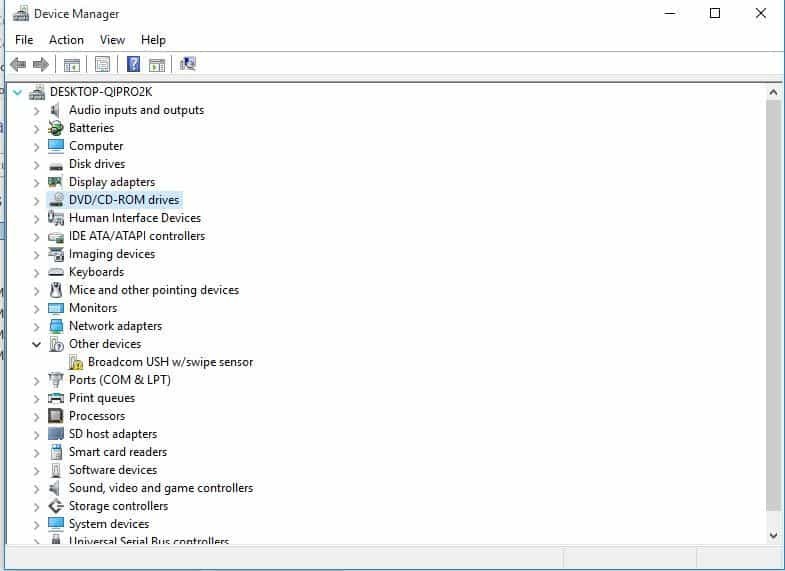
- Clic-droit Appareils CD et DVD
- Choisir Désinstaller
- Si vous êtes invité à confirmer la suppression de l'appareil, cliquez sur OK
- Redémarrez votre ordinateur
Vos pilotes de CD/DVD seront installés automatiquement une fois votre ordinateur redémarré.
Essayez la solution 3 si celle-ci n'a pas résolu le problème.
3. Supprimer et réinstaller les pilotes IDE/ATAPI
IDE/ATAPI sont des outils de développement logiciel utilisés pour écrire et tester des programmes ou des logiciels. Certains utilisateurs ont déclaré que l'interface IDE/ATAPI est aujourd'hui obsolète car les nouvelles cartes mères ne l'ont plus et a été remplacée par Serial ATA, que l'on trouve sur la plupart des ordinateurs de bureau et portables.
Cependant, afin de supprimer et de réinstaller les pilotes IDE/ATAPI sur votre ordinateur, procédez comme suit :
- Clic-droit Démarrer
- Cliquer sur Gestionnaire de périphériques
- Cliquez sur Vue au menu
- Sélectionner Afficher les appareils cachés
- Cliquez sur la flèche à côté de Contrôleurs IDE/ATAPI pour étendre la liste
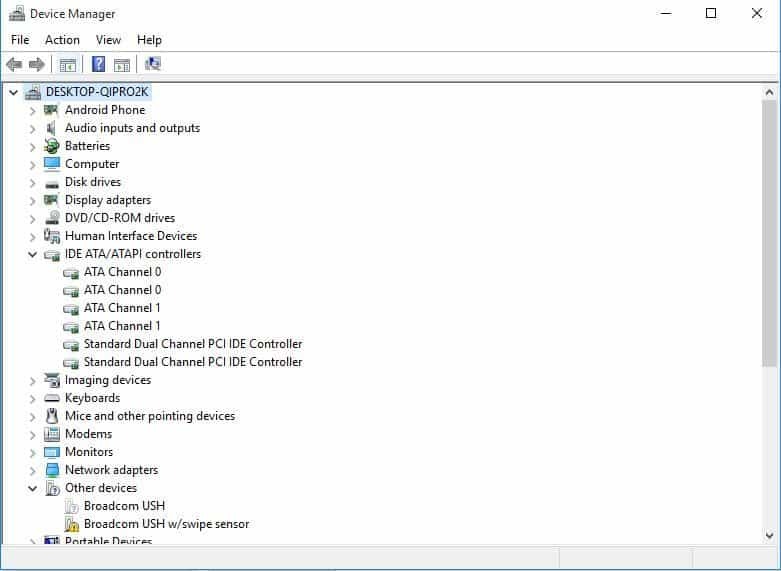
- Sélectionnez et cliquez avec le bouton droit sur le canal ATA 0, puis cliquez sur Désinstaller. Faites de même pour les autres entrées de la liste
- Redémarrez votre appareil ou votre ordinateur
- Vos pilotes seront installés automatiquement une fois votre appareil ou votre ordinateur redémarré
Si Windows ne reconnaît pas le lecteur de DVD même après cela, utilisez la solution suivante.
4. Réparer les entrées de registre corrompues
La raison pour laquelle ce problème se produit peut être parce qu'il y a deux Entrées de registre Windows qui ont été corrompus.
Suivez ces étapes pour utiliser l'Éditeur du Registre de votre ordinateur pour supprimer et supprimer les entrées corrompues :
- Clic-droit Démarrer bouton
- Cliquez sur Cours
- Taper regedit dans la case Exécuter
- Cliquez sur OK ou appuyez sur Entrée
- Si un mot de passe ou une autorisation d'administrateur est requis, cliquez sur Oui ou Autoriser
- Recherchez et sélectionnez cette sous-clé de registre: HKEY_LOCAL_MACHINE\SYSTEM\CurrentControlSet\Control\Class\{4D36E965-E325-11CE-BFC1-08002BE10318}
- Dans le volet de droite, choisissez Filtres supérieurs (si vous voyez UpperFilters.bak, ne le supprimez pas)
- Cliquez sur UpperFilters (vous pouvez également supprimer Filtres inférieurs si UpperFilters ne s'affiche pas)
- Sur le Éditer menu, sélectionnez Effacer
- Sélectionner Oui si vous êtes invité à confirmer la suppression
- Sélectionner Filtres inférieurs dans le volet de droite
Remarque: si LowerFilters ne s'affiche pas sous l'entrée de registre, procédez comme suit :
- Au Éditer menu, sélectionnez Effacer
- Confirmez la suppression en sélectionnant Oui
- Quitter l'éditeur de registre
- Redémarrez votre ordinateur
Pour utiliser cette méthode, vous devez être connecté à Windows en tant qu'administrateur.
Si vous souhaitez vérifier que vous êtes connecté en tant qu'administrateur, procédez comme suit :
- Faites un clic droit sur Démarrer
- Cliquez sur Panneau de commande
- Sélectionner Comptes utilisateur
- Sélectionner Gérer les comptes d'utilisateurs
Remarque: les étapes décrites ci-dessus pour l'Éditeur du Registre doivent être suivies attentivement car toute modification incorrecte du Registre peut endommager gravement votre ordinateur.
Avant d'apporter des modifications, sauvegarder le registre pour la restauration en cas de problème.
Parfois, cette méthode peut provoquer des bogues dans le logiciel d'enregistrement de CD/DVD ou ne pas fonctionner correctement. Dans ce cas, essayez de désinstaller et de réinstaller l'application concernée, et vérifiez auprès de son créateur pour une version mise à jour.
Si cette méthode ne fonctionne toujours pas pour résoudre le problème de Windows ne reconnaît pas le DVD, passez à la solution 5.
5. Créer une sous-clé de registre
Pour créer une sous-clé de registre, procédez comme suit :
- Clic-droit Démarrer bouton
- Cliquez sur Cours
- Taper regedit dans la case Exécuter
- Cliquez sur OK ou appuyez sur Entrer
- Si un mot de passe ou une autorisation d'administrateur est requis, cliquez sur Oui ou Autoriser
- Recherchez et sélectionnez cette sous-clé de registre: HKEY_LOCAL_MACHINE\SYSTEM\CurrentControlSet\Services\atapi
- Clic-droit ATAPI puis pointez sur Nouveau et sélectionnez Clé
- Taper Contrôleur0
- appuyez sur Entrée
- Faites un clic droit sur Controller0 puis pointez Nouveau et sélectionnez Valeur DWORD (32 bits)
- Taper EnumDevice1
- presse Entrer
- Clic-droit EnumDevice1
- Sélectionner Modifier…
- Tapez 1 dans la zone de données de la valeur
- Cliquez sur d'accord
- Quitter l'éditeur de registre
- Redémarrez votre ordinateur
Pour utiliser cette méthode, vous devez être connecté à Windows en tant qu'administrateur.
Si vous souhaitez vérifier que vous êtes connecté en tant qu'administrateur, procédez comme suit :
- Faites un clic droit sur Démarrer
- Cliquez sur Panneau de configuration
- Sélectionnez les comptes d'utilisateurs
- Sélectionnez Gérer les comptes d'utilisateurs
Utilisez cette méthode sous Windows 7, 8/8.1 ou Windows 10 (version 1507). Ces problèmes ne se trouvent pas dans Windows 10 version 1511 ou versions ultérieures.
Remarque: les étapes décrites ci-dessus pour l'Éditeur du Registre doivent être suivies attentivement car toute modification incorrecte du Registre peut endommager gravement votre ordinateur.
Avant d'apporter des modifications, sauvegarder le registre pour la restauration en cas de problème.
7. Vérifiez les paramètres du BIOS et les pilotes du chipset
Si vous ne savez pas comment vérifiez vos paramètres BIOS, contactez le fabricant de votre périphérique, car les systèmes BIOS diffèrent, de sorte qu'un périphérique peut ne pas avoir paramètres similaires à un autre, vous devez donc le faire pour vérifier que votre lecteur est activé dans le BIOS.
Vous pouvez également vérifier auprès du fabricant de votre appareil si votre appareil est fourni avec le lecteur de CD/DVD, ou s'il est acheté séparément et que les pilotes du chipset sont à jour ou à jour.
Votre fabricant devrait être en mesure de résoudre tout autre problème de dépannage que vous pourriez rencontrer si les trois premières solutions ne fonctionnaient pas.
HISTOIRES CONNEXES À VÉRIFIER :
- Correction: erreur Xbox lors de la lecture d'un DVD
- Correction de la lecture automatique ne fonctionnant pas pour les CD et les DVD sous Windows 10
- Windows 10 ne peut pas lire de DVD ou de Blu-ray [Réparer]